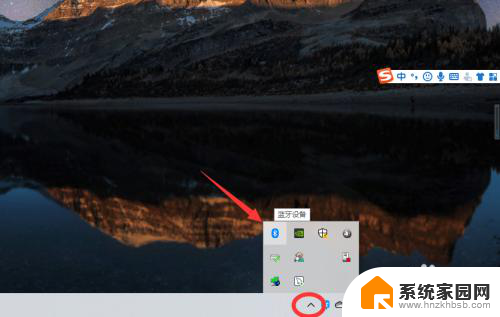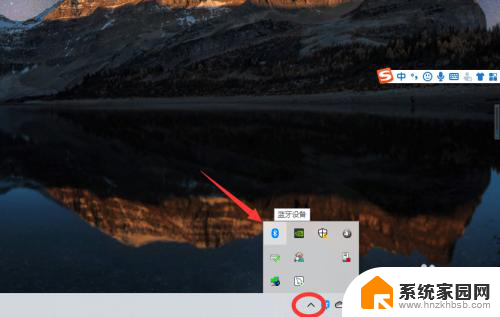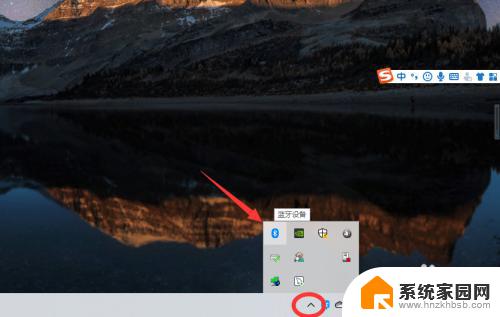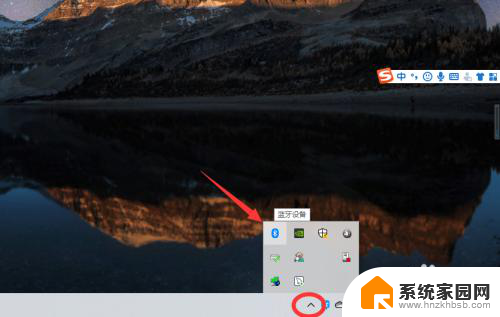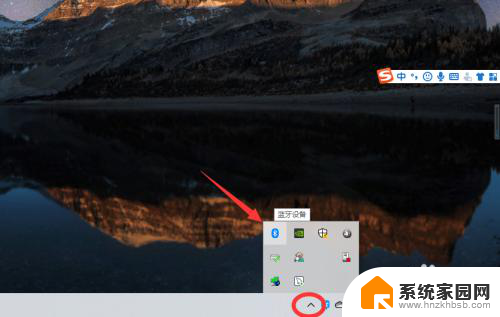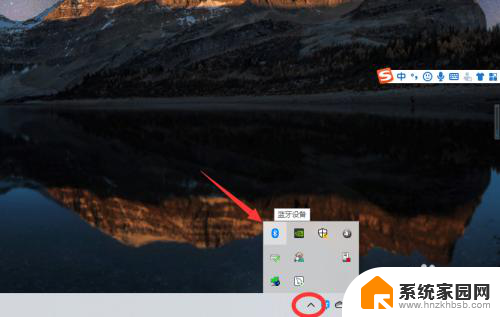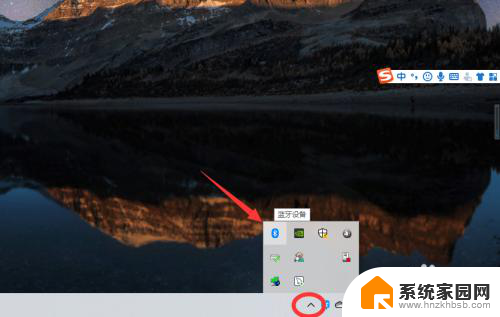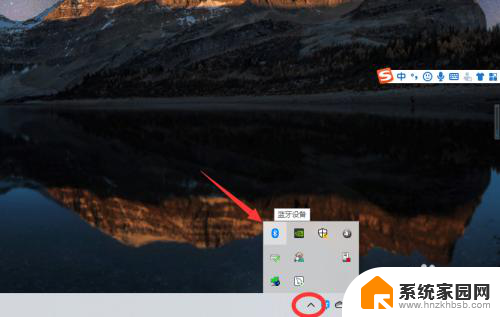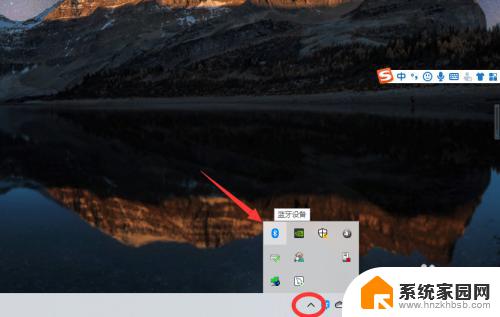耳机蓝牙可以连接电脑吗 win10电脑连接蓝牙耳机断断续续怎么解决
随着科技的不断进步,蓝牙耳机已经成为人们生活中不可或缺的一部分,许多Win10电脑用户在连接蓝牙耳机时经常遇到断断续续的问题。这种情况可能会让人感到沮丧,但幸运的是,有一些解决方法可以帮助解决这个问题。在本文中我们将探讨如何解决Win10电脑连接蓝牙耳机断断续续的问题。无论是工作还是娱乐,我们都希望能够享受到稳定的音频体验,因此解决这一问题对于许多人来说至关重要。
操作方法:
1、点击电脑右下角的蓝牙图标;
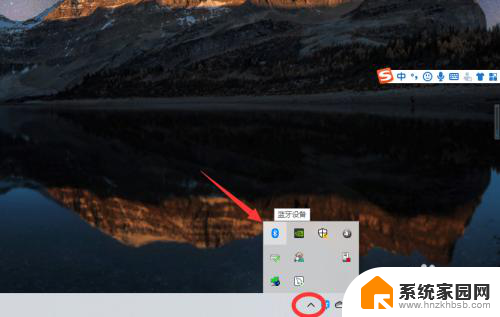
2、如果没有蓝牙图标,先从设置中开启蓝牙功能;
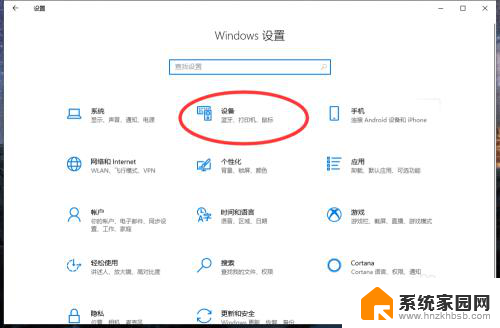
3、然后点击【显示设备】或者【打开设置】;
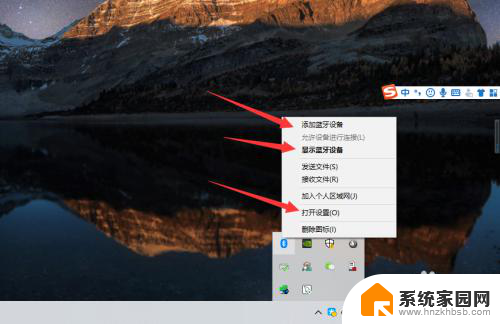
4、点击【添加蓝牙或其他设备】;
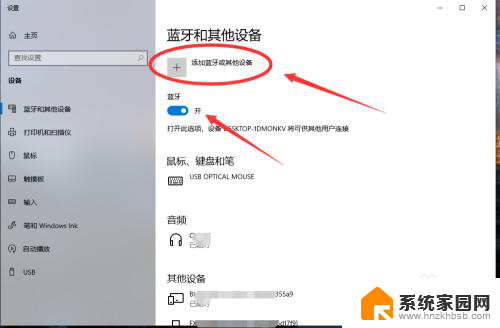
5、在添加设备中选择蓝牙;
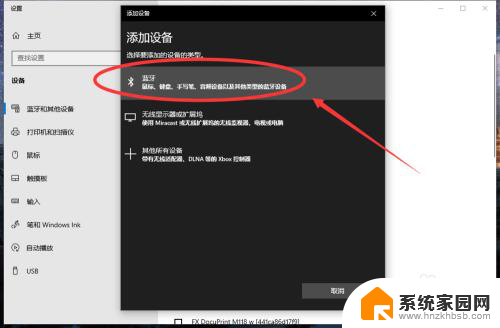
6、搜索到蓝牙设备(蓝牙耳机)并连接;
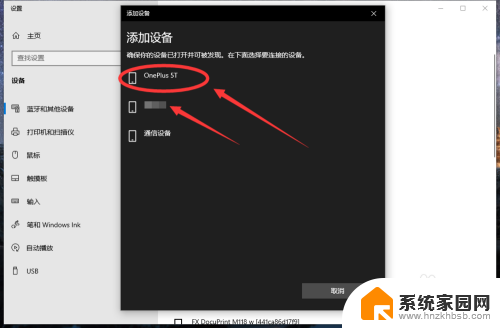
7、在音频设备中,点击连接即可。
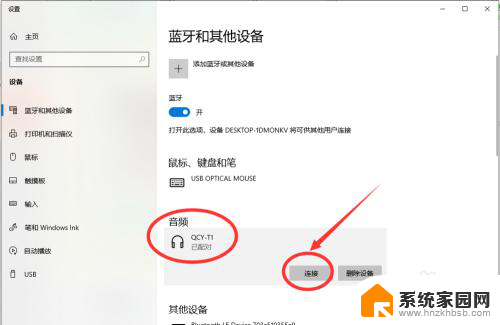
8.总结:
1、点击电脑右下角的蓝牙图标;
2、如果没有蓝牙图标,先从设置中开启蓝牙功能;
3、然后点击【显示设备】或者【打开设置】;
4、点击【添加蓝牙或其他设备】;
5、在添加设备中选择蓝牙;
6、搜索到蓝牙设备(蓝牙耳机)并连接;
7、在音频设备中,点击连接即可。
以上就是关于耳机蓝牙是否可以连接电脑的全部内容,如果还有不清楚的用户,可以参考以上小编提供的步骤进行操作,希望对大家有所帮助。